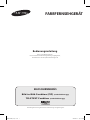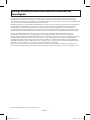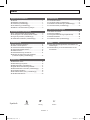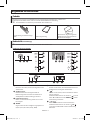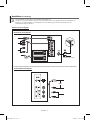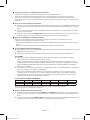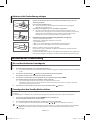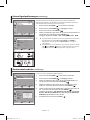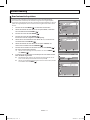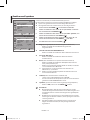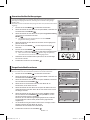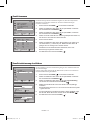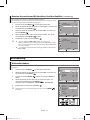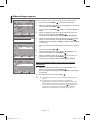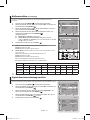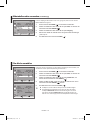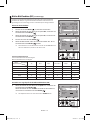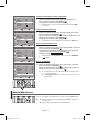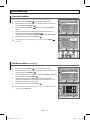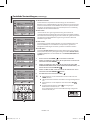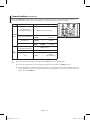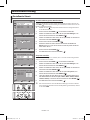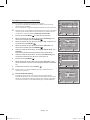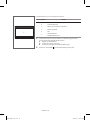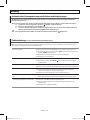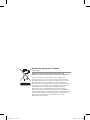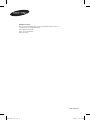FARBFERNSEHGERÄT
Bedienungsanleitung
Bevor Sie das Gerät verwenden,
lesen Sie zunächst diese Bedienungsanleitung sorgfältig durch,
und bewahren Sie sie zum späteren Nachschlagen auf.
BILDSCHIRMMENÜS
Bild-in-Bild-Funktion (PIP) (modellabhängig)
TELETEXT-Funktion (modellabhängig)
Produkt registrieren und gewinnen unter www.samsung.com/global/register
AA68-03784C_Ger_VE.indd 1 2006-05-25 ソタネト 4:41:46

Deutsch - 2
Wichtige Garantieinformationen zum Bildschirmformat des
Fernsehgeräts
Standardformat-Fernsehgeräte (ein Verhältnis von Bildschirmbreite zu -höhe von 4:3) sind hauptsächlich für die Darstellung von
Bewegtbildern im Standardformat ausgelegt. Diese sollten daher vorwiegend für die Wiedergabe von Bewegtbilder verwendet
werden, die im 4:3-Format vorliegen. Die Wiedergabe von Grafiken und Bildern mit schwarzen Balken oben und unten (Breitbildformat)
sollte 15% der wöchentlichen absoluten Betriebszeit nicht überschreiten.
Breitbildfernsehgeräte (mit einem Verhältnis von Bildschirmbreite zu -höhe von 16:9) sind hingegen hauptsächlich für die Wiedergabe
von Bewegtbildern im Breitbildformat ausgelegt. Daher sollten Fernsehgeräte dieses Typs hauptsächlich für die Wiedergabe von
Bewegtbilder im 16:9-Format oder (falls der Fernseher über diese Funktion verfügt) von Bewegtbildern verwendet werden, die
mittels Vollbildmodus auf Bildschirmgröße erweitert wurden. Die Wiedergabe von unbeweglichen Grafiken und Bildern mit seitlichen
schwarzen Balken oder von Filmmaterial im Standardformat sollte 15% der wöchentlichen absoluten Betriebszeit nicht überschreiten.
Die oben genannten zeitlichen Beschränkungen gelten auch für sonstige unbewegliche Bilder und Textdarstellungen wie
Börsenberichte, Videospielbildschirme, Senderlogos, Websites oder Computergrafiken, und zwar für alle Fernsehgeräte. Die
Nichtbeachtung oben genannter Richtlinien für die Wiedergabe von unbeweglichen Bildern kann zu einer uneinheitlichen Abnutzung
der Bildschirmröhren (CRTs) führen. Diese hinterlassen schwache, aber dauerhaft eingebrannte, durchscheinende Abdrücke auf
der Bildschirmoberfläche. Achten Sie daher darauf, statt unbewegter Bilder oder schwarzer Balken möglichst viele Bewegtbilder im
Vollbildmodus darzustellen, um diesen Effekt zu vermeide n. Wenn Sie ein Fernsehgerät besitzen, das mehrere Bildgrößen darstellen
kann, nutzen Sie diese Funktionen, um verschiedene Formate im Vollbildmodus darzustellen.
Bitte beachten Sie diese Hinweise bei Ihrer Programmauswahl und -dauer. Die Samsung-Garantie haftet nicht für Schäden wie z. B.
durch uneinheitliche Bildschirmröhrenabnutzung eingebrannte Bilder, die auf Nichtbeachtung dieser Hinweise zurückzuführen sind.
© 2006 Samsung Electronics Co., Ltd. All rights reserved.
AA68-03784C_Ger_VE.indd 2 2006-05-25 ソタネト 4:41:46

Deutsch - 3
Symbole
Drücken
☛
Wichtig
➢
Hinweis
Inhalt
Allgemeine Informationen
◆ Zubehör ......................................................................... 4
◆ Bedienfeld (modellabhängig) ............................................. 4
◆ Anschlüsse (modellabhängig) ........................................... 5
◆ Fernbedienung (modellabhängig) ..................................... 7
◆ Batterien in die Fernbedienung einlegen ...................... 8
Verwenden der Fernbedienung
◆ Ein- und Ausschalten des Fernsehgeräts ..................... 8
◆ Fernsehgerät in den Standby-Modus schalten ............. 8
◆ Plug & Play-Funktion (modellabhängig) ........................... 9
◆ Gerätenamen bearbeiten (modellabhängig) .................. 10
Kanalsteuerung
◆ Kanal automatisch speichern .......................................11
◆ Kanäle manuell speichern ........................................... 12
◆ Unerwünschte Kanäle überspringen ........................... 13
◆ Gespeicherte Kanäle sortieren ................................... 13
◆ Kanäle benennen ........................................................ 14
◆ Kanalfeinabstimmung durchführen ............................. 14
◆
Benutzen des rauscharmen LNA-Verstärkers
(Low Noise Amplifier)
(modellabhängig) ........................... 15
Bildsteuerung
◆ Bildstandard ändern .................................................... 15
◆ Bildeinstellungen anpassen ........................................ 16
◆ Bildformat wählen (modellabhängig) .............................. 17
◆ Digitale Rauschunterdrückung einstellen .................... 17
◆ Bildwinkelkorrektur verwenden (modellabhängig) ......... 18
◆ Film-Modus auswählen ............................................... 18
◆ Bild-in-Bild-Funktion (PIP) (modellabhängig) ................ 19
◆ Aktuelles Bild einfrieren .............................................. 20
Audiosteuerung
◆ Tonstandard wählen .................................................... 21
◆ Ton-Modus wählen (modellabhängig) ............................. 21
◆ Zusätzliche Toneinstellungen (modellabhängig) ............ 22
◆ Tonmodus wählen (modellabhängig) .............................. 23
Funktionsbeschreibung 24
◆ Einstellen der Uhrzeit .................................................. 24
◆ Sprache auswählen .................................................... 26
◆ Anzeige bei fehlendem Signal (Blaues Bild) ............... 26
◆ Melodie auswählen ..................................................... 26
◆ Videotext-Funktion (modellabhängig) ............................. 27
Anhang 29
◆ Automatisches Entmagnetisieren zum Beheben von
Farbstörungen ............................................................. 29
◆ Fehlerbehebung: Vor der Kontaktaufnahme mit dem
Kundendienst ................................................................... 29
AA68-03784C_Ger_VE.indd 3 2006-05-25 ソタネト 4:41:46

Deutsch - 4
Allgemeine Informationen
Bedienfeld (modellabhängig)
➢
Die Produktfarbe und -form kann je nach Modell unterschiedlich sein.
Vorderseite des Fernsehgeräts
1
Power On/Off
Drücken Sie diese Taste, um das Fernsehgerät ein- bzw.
auszuschalten.
2
Standby-Anzeige
Beim Einschalten des Fernsehgeräts blinkt die
Betriebsanzeige kurz und erlischt anschließend. Im
Standbymodus leuchtet die Anzeige permanent.
3
Fernbedienungssensor
Richten Sie die Fernbedienung auf diesen Sensor am
Fernsehgerät.
4
SOURCE
Zeigt ein Menü mit allen verfügbaren Signalquellen an
(TV, Ext.1, Ext.2, AV/S-Video, Komp., HDMI).
5
MENU
Drücken Sie diese Taste, um ein Bildschirmmenü zu den
Funktionen des Fernsehgeräts einzublenden.
6
- +
Drücken Sie diese Tasten, um die Lautstärke zu erhöhen
oder zu verringern.
Im Bildschirmmenü können Sie die Tasten
- + wie die
Tasten
◄ und ► sowie die Taste ENTER ( ) auf der
Fernbedienung verwenden.
7
C/P.
Mit diesen Tasten können Sie Kanäle umschalten.
Im Bildschirmmenü können Sie die Tasten
C/P.
wie die Tasten ▲ bzw. ▼ auf der Fernbedienung
verwenden.
Zubehör
Vergewissern Sie sich, dass im Lieferumfang des Fernsehgeräts folgende Komponenten enthalten sind.
Falls Komponenten fehlen sollten, setzen Sie sich bitte mit Ihrem Händler in Verbindung.
➢
Die Produktfarbe und -form kann je nach Modell unterschiedlich sein.
Fernbedienung und 2 Batterien (Typ
AAA)
Bedienungsanleitung
Garantiekarte / Registrierungskarte /
Handbuch mit Sicherheitshinweisen
(Nicht überall verfügbar)
3 2 1 5 6 7
1 2 3
4
5
6
7
1 2 3
4
5
6
7
AA68-03784C_Ger_VE.indd 4 2006-05-25 ソタネト 4:41:49

Deutsch - 5
Anschlüsse (modellabhängig)
➢
Die Produktfarbe und -form kann je nach Modell unterschiedlich sein.
☛
Schalten Sie vor dem Anschließen von Audio- oder Videogeräten an das Fernsehgerät zunächst alle Fremdgeräte aus.
Richten Sie sich zum Anschließen von Fremdgeräten nach den Anweisungen und Sicherheitshinweisen in der
Dokumentation zu diesen Geräten.-
Rückseite des Fernsehgeräts
Rückseite des Fernsehgeräts
Seitenwand des Fernsehgeräts
Kabelfernsehanschluss
oder
1
oder
2
3
4
5
AA68-03784C_Ger_VE.indd 5 2006-05-25 ソタネト 4:41:52

Deutsch - 6
1
Fernsehgerät an Antenne oder Kabelfernsehnetz anschließen
Schließen Sie das Antennen- oder Kabelnetz-Eingangskabel an die 75-Ω-Koaxialbuchse an.
Damit die Fernsehkanäle korrekt empfangen werden, muss das Fernsehgerät an eine der folgenden Signalquellen
angeschlossen sein: Außenantenne, Kabelfernsehanschluss oder Satellitenempfänger. Wenn Sie eine Zimmerantenne
verwenden, müssen Sie diese eventuell beim Einstellen der Fernsehsender so lange ausrichten, bis Sie ein scharfes und klares
Bild erhalten.
2
Geräte an den Component-Eingang anschließen
◆ Verbinden Sie das eine Ende des Component-Videokabels mit dem Component-Anschluss (Y, PB, PR) auf der Rückseite des
Fernsehgeräts und das andere Ende mit dem entsprechenden Component-Videoausgang des DTV-Receivers oder DVD-
Players.
◆ Die Y-, PB- und PR-Anschlüsse des Component-Geräts (DTV-Receiver oder DVD-Player) sind manchmal mit Y, B-Y und R-Y
oder Y, Cb und Cr beschriftet.
◆ Verbinden Sie den Audioeingang AUDIO (L/R) IN auf der Rückseite des Fernsehgeräts sowie die anderen Anschlüsse des
Cinch-Audio-Kabels mit den entsprechenden Audioausgängen des DTV-Receivers oder DVD-Players.
3
Geräte an den SCART-Ein- und -Ausgang anschließen
Verbinden Sie das SCART-Kabel mit den entsprechenden A/V-Geräten wie Videorecorder, DVD-Player, Decoder,
Satellitenreceiver, Spielekonsolen oder Video-Disc-Player.
- Der Anschluss EXT 1 (RGB) dient zum Anschließen von Geräten mit RGB-Ausgang, wie z. B. Spielekonsolen oder Video-Disc-
Playern.
- Der Anschluss EXT2 (AV) dient für die Audio/Video-Ausgabe des aktuellen Fernsehprogramms.
4
Geräte an HDMI anschließen (modellabhängig)
◆ Unterstützt Verbindungen zwischen AV-Geräten (Set-Top-Boxen, DVD-Playern, AV-Receivern und Digital-Fernseher), die für
HDMI-Verbindungen geeignet sind.
◆ Beim Anschluss von Geräten über eine HDMI-Schnittstelle ist keine zusätzliche Audioverbindung erforderlich.
Was ist HDMI?
◆ HDMI, die hochauflösende Multimediaschnittstelle ermöglicht die Übertragung von hochauflösenden digitalen
Videodaten und mehreren Kanälen mit Digitalaudio (5.1 Kanäle).
Mit dem entsprechenden Kabel ermöglicht der HDMI/DVI-Anschluss DVI-Verbindungen zu einem erweiterten Gerät
(nicht mitgeliefert). Der Unterschied zwischen HDMI und DVI besteht darin, dass ein Gerät mit HDMI kleiner ist, mit dem
Kopierschutz HDCP (High Bandwidth Digital Copy Protection/ digitaler Kopierschutz) ausgestattet ist und digitalen
Mehrkanalton unterstützt.
◆ Für den Anschluss eines DVI-Geräts verwenden Sie ein DVI-HDMI-Kabel oder einen DVI-HDMI-Adapter. Für das Tonsignal
schließen Sie zusätzlich ein Audiokabel an AUDIO (L/R) an.
Wenn Sie dieses Produkt über HDMI oder DVI an eine Set-Top-Box, einen DVD-Player oder eine Spielekonsole usw.
anschließen, müssen Sie sicherstellen, dass es gemäß nachfolgender Tabelle auf den richtigen Videoausgabemodus
eingestellt wurde. Tun Sie dies nicht, so kann es zu einer Verschlechterung der Bildqualität, zu einer Verzerrung der
Anzeige oder dazu kommen, dass gar kein Bild angezeigt wird.
Unterstützte Modi für HDMI und COMPONENT
480i-60Hz 480p-60Hz 576i-50Hz 576p-50Hz 720p-50/60Hz 1080i-50/60Hz
HDMI X O X O O O
COMPONENT
O O O O O O
Versuchen Sie nicht, den HDMI-Anschluss mit der Grafikkarte eines PCs oder Laptops zu verbinden.
(In diesem Fall würde ein leerer Bildschirm angezeigt.)
5
Geräte an den RCA/S-Video-Eingang anschließen
◆ Verbinden Sie den Video oder S-Videoeingang (VIDEO IN oder S-VIDEO IN) auf der Rückseite des Fernsehgeräts sowie
die anderen Anschlüsse des RCA- oder S-Video-Kabels mit den entsprechenden Video- oder S-Videoausgängen des A/V-
Geräts.
◆ Verbinden Sie den Audioeingang (AUDIO (L/R) IN) auf der Rückseite des Fernsehgeräts mit einem RCA-Audiokabel sowie
die anderen Anschlüsse des Kabels mit den entsprechenden Audioausgängen des A/V-Geräts.
AA68-03784C_Ger_VE.indd 6 2006-05-26 ソタタ・10:27:24

Deutsch - 7
Fernbedienung (modellabhängig)
➢
◆ Je nach Modell können die Ein- und Ausgänge an Ihrem Fernsehgerät unterschiedlich angeordnet sein.
◆ Die Funktion der Fernbedienung kann durch helles künstliches Licht in der Nähe des Fernsehgeräts beeinträchtigt
werden.
◆ Dies ist eine spezielle Fernbedienung für Personen mit eingeschränktem Sehvermögen. Die Netztaste sowie die Tasten
zum Einstellen von Kanal und Lautstärke sind in Braille beschriftet.
1
Fernsehgerät
2
Direkte Auswahl des Kanals
3
Taste zum Auswählen von ein-
/zweistelligen Kanälen
4
Tuner/Kabelanschluss auswählen
5
Kanalsteuerung
6
Lautstärke erhöhen
7
Ton vorübergehend
stummschalten
8
Lautstärke verringern
9
Menü einblenden
0
Zur gewünschten Option
wechseln bzw. den Wert einer
Menüoption anpassen
!
Ein/Aus für Bild-im-Bild (PIP)
@
Audioeffektauswahl
#
Bildeffekt auswählen
$
PIP-Bildquelle auswählen
%
Auswahl Audio-Modus
^
Vertauschen von Hauptbild und
PIP-Bild
&
Turbo-Sound
*
Auswahl des externen
Eingangssignals
(
Drücken Sie jeweils diese Taste,
um zwischen den zwei zuletzt
empfangenen Kanälen zu
wechseln.
)
Sleep-Timer aktivieren/stellen
a
SRS TruSurround XT On/Off (Ein/
Aus)
b
Nächster Kanal
c
Vorheriger Kanal
d
Bildschirmmenü ausblenden
e
Änderungsbestätigung
f
Informationsanzeige
g
Standbild
h
Bildgröße auswählen
i
Kanal für PIP-Bild auswählen
j
Anzeige des PIP-Bildes platzieren
k
Größe des PIP-Bildes auswählen
Videotext-Funktionen
(Informationen hierzu finden Sie auf
Seite 27.)
4
Videotextanzeige beenden
9
Videotext-Index
!
Seite weiter anzeigen (nicht
umblättern)
$
Videotextgröße auswählen
^
Videotextseite speichern
*
Videotext-Modus auswählen
(LIST/FLOF)
(
Untergeordnete Seite
b
Nächste Seite
c
Vorherige Seite
d
Videotext abbrechen
f
Verborgenen Inhalt einblenden
l
Videotext anzeigen / Videotext
und Fernsehübertragung
zugleich anzeigen
@#gh
Fastext-Thema auswählen
1
2
3
4
5
6
7
8
9
0
!
@
#
$
%
^
&
*
(
)
a
b
c
d
e
f
g
h
i
j
k
l
AA68-03784C_Ger_VE.indd 7 2006-05-25 ソタネト 4:41:53

Deutsch - 8
Batterien in die Fernbedienung einlegen
1 Nehmen Sie die Abdeckung auf der Rückseite der Fernbedienung ab, wie in der
Abbildung dargestellt.
2 Legen Sie zwei AAA-Batterien ein.
➢
Achten Sie darauf, dass die Plus/Minus-Pole der Batterien wie angezeigt im
Batteriefach ausgerichtet sind.
3 Schließen Sie die Abdeckung, wie in der Abbildung dargestellt.
➢
Wenn die Fernbedienung längere Zeit nicht verwendet wird, nehmen Sie die
Batterien heraus und lagern sie an einem kühlen, trockenen Ort. Die Fernbedienung
funktioniert bis zu einer Entfernung von 7 m zum Fernsehgerät. (Bei normaler
Nutzung der Fernbedienung halten die Batterien ungefähr ein Jahr.)
➢
Bei Funktionsstörungen der Fernbedienung Überprüfen Sie Folgendes:
1. Ist das Fernsehgerät eingeschaltet?
2. Wurden Plus- und Minuspol der Batterien vertauscht?
3. Sind die Batterien leer?
4. Gibt es einen Stromausfall oder ist das Netzkabel nicht angeschlossen?
5. Befindet sich eine Leuchtstoffröhre oder ein Neonschild in der Nähe?
➢
Batterien und Akkus gehören nicht in den Hausmüll.
Als Verbraucher sind Sie verpflichtet, alte Batterien und Akkus zur umweltschonenden
Entsorgung zurückzugeben.
Sie können alte Batterien und Akkus bei den öffentlichen Sammelstellen in Ihrer Gemeinde
oder überall dort abgeben, wo Batterien und Akkus der betreffenden Art verkauft werden.
Ein- und Ausschalten des Fernsehgeräts
Das Netzkabel ist auf der Rückseite des Fernsehgeräts angeschlossen.
1 Schließen Sie das Netzkabel an eine geeignete Steckdose an.
➢
Die erforderliche Netzspannung ist auf der Rückseite des Geräts angegeben. Zulässige Netzfrequenzen sind 50 Hz und
60 Hz.
2 Drücken Sie den Netzschalter “ ” (Ein/Aus) auf der Vorderseite des Fernsehgeräts.
Die Standby-Anzeige auf der Vorderseite des Geräts leuchtet auf.
3 Drücken Sie zum Einschalten des Fernsehgeräts auf der Fernbedienung die Taste POWER.
Der zuletzt empfangene Sender wird automatisch wieder aufgerufen.
➢
Falls Sie bisher keine Kanäle gespeichert haben, ist das Bild eventuell unscharf.
Informationen zum Speichern von Kanälen finden Sie unter “Kanal automatisch speichern” auf Seite 11 und unter
“Kanäle manuell speichern” auf Seite 12.
4 Drücken Sie zum Ausschalten des Fernsehers erneut den Netzschalter “ ” (Ein/Aus).
Verwenden der Fernbedienung
Fernsehgerät in den Standby-Modus schalten
Sie können das Fernsehgerät in den Standby-Modus schalten, um den Stromverbrauch sowie die Abnutzung der Bildröhre zu
verringern.
Der Standby-Modus ist nützlich, wenn Sie das Gerät vorübergehend ausschalten möchten (z. B. während einer Mahlzeit).
1 Drücken Sie bei laufendem Betrieb die Taste POWER auf der Fernbedienung.
Das Fernsehgerät befindet sich im Standby-Modus.
2 Um das Fernsehgerät wieder einzuschalten, drücken Sie einfach erneut die Taste.
➢
Alternativ können Sie das Gerät auch mit den Tasten TV ( ), P / oder einer Zifferntaste einschalten.
☛
Der Standby-Modus ist nicht für längere Abwesenheit gedacht. Drücken Sie in solchen Fällen stattdessen den Netzschalter
“ ” (Ein/Aus) an der Vorderseite des Fernsehgeräts. Ziehen Sie dann sicherheitshalber den Netzstecker und das
Antennenkabel.
AA68-03784C_Ger_VE.indd 8 2006-05-25 ソタネト 4:41:55

Deutsch - 9
Plug & Play-Funktion (modellabhängig)
Beim ersten Einschalten des Fernsehgeräts werden automatisch drei
Grundeinstellungen vorgenommen: Die Einstellungen für Sprache, Kanal und Uhrzeit.
1 Drücken Sie die Taste POWER auf der Fernbedienung, falls sich das Gerät
im Standby-Modus befindet.
Die Meldung
Starten von Plug&Play
wird angezeigt.
2 Das Menü
Sprache
wird nach einigen Sekunden automatisch eingeblendet.
3 Wählen Sie die gewünschte Sprache mithilfe der Taste ▲ bzw. ▼ aus.
Drücken Sie anschließend die Taste
ENTER ( ), um die gewählte
Sprache zu aktivieren.
Die Meldung
Antenneneingang prüfen
wird angezeigt.
➢
Wenn Sie im Menü
Sprache
30 Sekunden lang keine
Sprache
auswählen,
wird das Menü automatisch wieder ausgeblendet.
4 Stellen Sie sicher, dass die Antenne an das Fernsehgerät angeschlossen
ist.
Drücken Sie die Taste
ENTER ( ).
Das Menü
Autom. speichern
wird angezeigt.
5 Wählen Sie Ihr Land mithilfe der Taste ▲ bzw. ▼ aus, und drücken Sie
anschließend die Taste
ENTER ( ).
Das Menü
Suchlauf
wird eingeblendet.
6 Drücken Sie zum Starten des Kanalsuchlaufs die Taste ENTER ( ).
Der Kanalsuchlauf wird automatisch gestartet und beendet. Wenn Sie alle
verfügbaren Kanäle gespeichert haben, wird das Menü
Zeit einstellen
eingeblendet.
➢
Informationen zum Speichern von Kanälen finden Sie unter “Kanal
automatisch speichern” (Seite 11).
7 Drücken Sie die Taste ◄ bzw. ►, um zu den Einstellungen für Stunde und
Minute zu gelangen. Legen Sie die Stunde und Minute jeweils mithilfe der
Taste
▲ bzw. ▼ fest.
➢
◆ Weitere Informationen zum Thema finden Sie unter ”Aktuelle Uhrzeit
anzeigen und einstellen“ (Seite 24).
◆ Sie können die Stunde und Minute auch über die Zifferntasten der
Fernbedienung einstellen.
8 Drücken Sie abschließend die Taste MENU ( ).
Die Meldung
Wir wünschen gute Unterhaltung!
wird zusammen mit dem
gespeicherten Kanal angezeigt.
So setzen Sie diese Funktion zurück:
1 Drücken Sie die Taste MENU ( ), um das Menü einzublenden.
2 Wählen Sie mithilfe der Taste ▲ bzw. ▼ die Option
Einstellungen
, und
drücken Sie anschließend die Taste
ENTER ( ).
Die Funktion
Plug & Play
wird markiert.
3 Drücken Sie erneut die Taste ENTER ( ).
Die Meldung
Starten von Plug&Play
wird angezeigt. Nun können Sie die
Einstellungen ändern.
Plug & Play
Eingabe Zurück
Starten von Plug&Play
OK
Einstellungen
Plug & Play
Sprache : English
Zeit
Blaues Bild : Ein
Melodie : Ein
Navig. Eingabe Überspr.
T V
English
Deutsch
Français
Nederlands
Español
Italiano
Svenska
Português
Ελληνικά
Čeština
Srpski
Plug & Play
Eingabe Überspr.
Antenneneingang prüfen
OK
Stopp
Suchlauf
Eingabe Überspr.
P 1 C − − − − − − − 87 MHz 10%
Navig. Einstellen Überspr.
T V
Zeit einstellen
Stunde Minute
-- --
Plug & Play
Wir wünschen gute Unterhaltung!
OK
Autom. speichern
Land : Belgium
Suchlauf
Navig. Eingabe Überspr.
T V
Belgien
Frankreich
Deutschland
Italien
Niederlande
Spanien
Schweden
Schweiz
GB
Andere
Osteuropa
AA68-03784C_Ger_VE.indd 9 2006-05-25 ソタネト 4:41:59

Deutsch - 10
Externe Signalquelle anzeigen (modellabhängig)
Zum Wechseln zwischen den Eingangssignalen angeschlossener Geräte, wie
Videorekorder, DVD-Player, Set-Top-Box und verschiedener TV-Quellen (Antennen-
oder Kabelfernsehen), benutzen Sie die Fernbedienung.
1 Drücken Sie die Taste MENU ( ), um das Menü einzublenden.
2 Drücken Sie die Taste ENTER ( ), um
Eingang
zu wählen.
3 Drücken Sie erneut die Taste ENTER ( ).
4 Wählen Sie mithilfe der Taste ▲ bzw. ▼ die gewünschte Signalquelle aus,
und drücken Sie anschließend die Taste
ENTER ( ).
Verfügbare Signalquelle:
TV
, Ext. 1, Ext. 2,
AV/S-Video
,
Komp.
,
HDMI
➢
◆ Zum Anschließen von Geräten an das Fernsehgerät können Sie zwischen
folgenden Buchsen wählen:
Ext. 1
,
Ext. 2
,
Komp
oder
HDMI
an
der Rückseite des Fernsehgeräts und
AV
/
S-Video
an der Seite des
Fernsehgeräts.
◆ Alternativ können Sie diese Optionen auch einstellen, indem Sie die Taste
TV
( ) oder SOURCE ( ) drücken. Das Wechseln zwischen externen
Signalquellen während der Wiedergabe kann einige Zeit dauern.
Gerätenamen bearbeiten (modellabhängig)
Sie können externen Signalquellen Namen zuweisen.
1 Drücken Sie die Taste MENU ( ), um das Menü einzublenden.
2 Drücken Sie die Taste ENTER ( ), um
Eingang
zu wählen.
3 Wählen Sie mithilfe der Taste ▲ bzw. ▼ die Option
Name bearb.
aus,
und drücken Sie anschließend die Taste
ENTER ( ).
4 Wählen Sie mithilfe der Taste ▲ bzw. ▼ die zu bearbeitende externe
Quelle aus, und drücken Sie anschließend die Taste
ENTER ( ).
5 Wählen Sie den gewünschten Gerätenamen mithilfe der Taste ▲ bzw. ▼
aus, und drücken Sie anschließend die Taste
ENTER ( ).
Verfügbare Gerätenamen:
VCR
,
DVD
,
Kabel-STB
,
HD-STB
,
Sat-STB
,
AV-
Receiver
,
DVD-Receiver(DVD-Receiv.)
,
Spiel
,
Camcorder
,
DVD-Kombi
,
DVD-HD-Rec
(DVD HDD Recorder) oder
PC
.
6 Zum Beenden drücken Sie die Taste EXIT ( ).
Quellen
TV
Ext.1 : ------
Ext.2 : ------
AV/S-Video : ------
Komp. : ------
HDMI : ------
Navig. Eingabe Zurück
T V
Eingang
Quellen : TV
Name bearb.
Navig. Eingabe Zurück
T V
Eingang
Quellen : TV
Name bearb.
Navig. Eingabe Zurück
T V
Name bearb.
Ext.1 : ------
Ext.2 : ------
AV : ------
S-Video : ------
Komp. : ------
HDMI : ------
Navig. Eingabe Zurück
T V
------
VCR
DVD
Kabel-STB
HD-STB
Sat-STB
AV-Receiver
AA68-03784C_Ger_VE.indd 10 2006-05-25 ソタネト 4:42:02

Deutsch - 11
Kanal automatisch speichern
Sie können nach verfügbaren Frequenzbereichen suchen (die Verfügbarkeit ist
von Land zu Land verschieden). Die automatisch zugewiesenen Programmplätze
entsprechen unter Umständen nicht den gewünschten Programmplätzen. Sie können
jedoch die Programmplätze manuell sortieren und nicht gewünschte Kanäle wieder
löschen.
1 Drücken Sie die Taste MENU ( ), um das Menü einzublenden.
2 Wählen Sie mithilfe der Taste ▲ bzw. ▼ die Option
Kanal
, und drücken
Sie anschließend die Taste
ENTER ( ).
3 Drücken Sie erneut die Taste ENTER ( ).
4 Drücken Sie erneut die Taste ENTER ( ).
Es wird eine Liste der verfügbaren Länder angezeigt.
5 Wählen Sie Ihr Land mithilfe der Taste ▲ bzw. ▼ aus, und drücken Sie
anschließend die Taste
ENTER ( ).
6 Wählen Sie mithilfe der Taste ▲ bzw. ▼ die Option
Suchlauf
, und
drücken Sie anschließend die Taste
ENTER ( ).
7 Drücken Sie zum Starten des Suchlaufs erneut die Taste ENTER ( ).
Die Suche wird automatisch beendet.
➢
Um die Suche vorzeitig zu beenden, drücken Sie die Taste MENU ( )
oder ENTER ( ) .
8 Im Anschluss an den Suchlauf und das Abspeichern der Kanäle wird das
Menü
Sortieren
eingeblendet.
◆ Informationen zum Sortieren der gespeicherten Kanäle finden Sie auf
Seite 13 unter “Gespeicherte Kanäle sortieren” (Schritt
4).
◆ Um die Speicherfunktion für Kanäle ohne Sortieren zu beenden, drücken
Sie mehrmals die Taste
MENU ( ).
Kanalsteuerung
Kanal
Autom. speichern
Man. speichern
Programmverwaltung
Sortieren
Name
Mehr
Navig. Eingabe Zurück
T V
Autom. speichern
Land : Deutschland
Suchlauf
Navig. Eingabe Zurück
T V
Sortieren
Von : P 1 -----
Zu : P-- -----
Speichern : ?
Navig. Einstellen Zurück
T V
Stopp
Suchlauf
Eingabe Zurück
P 1 C − − − − − − − 87 MHz 10%
AA68-03784C_Ger_VE.indd 11 2006-05-25 ソタネト 4:42:05

Deutsch - 12
Kanäle manuell speichern
Sie können Fernsehkanäle (einschließlich Kabelkanäle) speichern.
Bei der manuellen Speicherung von Kanälen sind folgende Optionen verfügbar:
◆ Speichern der gefundenen Kanäle einzeln bestätigen bzw. ablehnen.
◆ Die Programmnummer der einzelnen Kanäle, die Sie festlegen möchten.
1 Drücken Sie die Taste MENU ( ), um das Menü einzublenden.
2 Wählen Sie mithilfe der Taste ▲ bzw. ▼ die Option
Kanal
, und drücken
Sie anschließend die Taste
ENTER ( ).
3 Wählen Sie mithilfe der Taste ▲ bzw. ▼ die Option
Man. speichern
, und
drücken Sie anschließend die Taste
ENTER ( ).
4 Wählen Sie die gewünschte Option mithilfe der Taste ▲ bzw. ▼, und
drücken Sie anschließend die Taste
ENTER ( ) oder ◄/► .
5 Zum Beenden drücken Sie die Taste EXIT ( ).
◆
Progr.
(der Programmplatz, der dem Kanal zugewiesen werden soll)
- Wählen Sie mithilfe der Taste
◄ bzw. ► die gewünschte
Programmnummer.
◆
Fernsehnorm
:
Auto
/
PAL
/
SECAM
/
NTSC 4.43
- Wählen Sie mithilfe der Taste ▲ bzw. ▼ die erforderliche Farbnorm aus.
◆
Tonsystem
:
B/G, D/K
,
I
,
L
- Wählen Sie mithilfe der Taste ▲ bzw. ▼ den erforderlichen
Audiostandard aus.
◆
Kanal
(sofern die Nummer des zu speichernden Kanals bekannt ist)
- Wählen Sie mithilfe der Taste
▲ bzw. ▼ die Option
C
(terrestrischer
Kanal) oder
S
(Kabelkanal) aus.
- Wählen Sie die gewünschte Nummer mithilfe der Taste
►, und drücken
Sie anschließend die Taste
▲ bzw. ▼.
➢
Alternativ können Sie die Kanalnummer auch direkt über die
Zifferntasten (0~9) auswählen.
➢
Wählen Sie bei mangelhafter Tonqualität oder fehlendem Ton einen
anderen Audiostandard aus.
◆
Suchlauf
(sofern die Kanalnummern unbekannt sind)
- Starten Sie den Suchlauf mithilfe der Taste
◄ bzw. ►.
- Der Tuner durchsucht den Frequenzbereich, bis der erste Kanal bzw. der
gewählte Kanal
auf dem Bildschirm erscheint.
◆
Speichern
(Speichern des Kanals und des zugehörigen Programmplatzes)
- Wählen Sie
OK
, indem Sie die Taste ENTER ( ) drücken.
☛
Kanal-Modus
◆
P
(Programm-Modus): Nach Abschluss der Einstellungen sind den
Sendern Ihrer Region Positionsnummern von P00 bis P99 zugewiesen. In
diesem Modus können Sie Kanäle durch Eingabe des Programmplatzes
auswählen.
◆
C
(Modus für terrestrische Kanäle): In diesem Modus können Sie Kanäle
durch Eingabe der Nummer anwählen, die dem jeweiligen terrestrischen
Sender zugeordnet ist.
◆
S
(Kabelkanal-Modus): In diesem Modus können Sie Kanäle durch
Eingabe der Nummer anwählen, die dem jeweiligen Kabelkanal
zugeordnet ist.
Kanal
Autom. speichern
Man. speichern
Programmverwaltung
Sortieren
Name
Mehr
Navig. Eingabe Zurück
T V
Man. speichern
Progr. : P 1
Fernsehnorm : Auto
Tonsystem : B/G
Kanal : C--
Suchlauf : 98 MHz
Speichern : ?
Navig. Einstellen Zurück
T V
AA68-03784C_Ger_VE.indd 12 2006-05-25 ソタネト 4:42:08

Deutsch - 13
Unerwünschte Kanäle überspringen
Sie haben die Möglichkeit, beim Suchlauf gefundene Kanäle auch zu überspringen.
Dazu legen Sie diejenigen Kanäle fest, die im Zuge des Suchlaufs nicht angezeigt
werden sollen.
Alle Kanäle, die nicht ausdrücklich übersprungen werden sollen, werden beim Suchlauf
angezeigt.
1 Drücken Sie die Taste MENU ( ), um das Menü einzublenden.
2 Wählen Sie mithilfe der Taste ▲ bzw. ▼ die Option
Kanal
, und drücken Sie
anschließend die Taste
ENTER ( ).
3 Wählen Sie mithilfe der Taste ▲ bzw. ▼ die Option
Programmverwaltung
,
und drücken Sie anschließend die Taste
ENTER ( ).
➢
Diese Option lässt sich auch durch Drücken der Taste CH MGR
(Programmverwaltung) aufrufen.
4 Wählen Sie mithilfe der Taste ▲ bzw. ▼ den Kanal, der hinzugefügt oder
gelöscht werden soll.
5 Drücken Sie die Taste ENTER ( ), um das entsprechende Feld ( )
aufzurufen.
6 Drücken Sie die Taste ENTER ( ), um den Kanal hinzuzufügen.
Das Symbol (✓) neben dem Kanal zeigt an, dass dieser hinzugefügt wurde.
➢
Wenn Sie erneut die Taste ENTER ( ) drücken, zeigt das Symbol (✓)
neben dem Kanal an, dass dieser nicht hinzugefügt wurde.
7 Wiederholen Sie die Schritte 4 bis 6 für jeden Kanal, den Sie hinzufügen
bzw. löschen möchten.
8 Zum Beenden drücken Sie die Taste EXIT ( ).
Gespeicherte Kanäle sortieren
Mit diesem Vorgang können Sie die Programmnummern gespeicherter Kanäle ändern.
Das ist eventuell nach dem automatischen Speichern von Kanälen erforderlich.
1 Drücken Sie die Taste MENU ( ), um das Menü einzublenden.
2 Wählen Sie mithilfe der Taste ▲ bzw. ▼ die Option
Kanal
, und drücken Sie
anschließend die Taste
ENTER ( ).
3 Wählen Sie mithilfe der Taste ▲ bzw. ▼ die Option
Sortieren
, und drücken
Sie anschließend die Taste
ENTER ( ).
4 Wählen Sie durch mehrfaches Drücken der Taste ◄ bzw. ► die
Kanalnummer, die Sie ändern möchten.
5 Wählen Sie mithilfe der Taste ▲ bzw. ▼ die Option
Zu
. Wählen Sie durch
mehrfaches Drücken der Taste
◄ bzw. ► die neue Kanalnummer aus, die
Sie festlegen möchten.
6 Wählen Sie mithilfe der Taste ▲ bzw. ▼ die Option
Speichern
. Wählen
Sie durch Drücken der Taste
ENTER ( ) die Option
OK
aus, um den
Wechsel der Kanalnummern zu bestätigen.
Der Kanal, der unter diesem Programmplatz gespeichert war, erhält den
Programmplatz des anderen Kanals (Kanäle werden gegeneinander
ausgetauscht).
7 Um alle Kanäle auf die gewünschten Kanalnummern umzulegen, wählen
Sie
Von
, indem Sie die Taste ▲ bzw. ▼ drücken.
Wiederholen Sie anschließend die Schritte 4 bis 6.
8 Zum Beenden drücken Sie die Taste EXIT ( ).
Kanal
Autom. speichern
Man. speichern
Programmverwaltung
Sortieren
Name
Mehr
Navig. Eingabe Zurück
T V
Sortieren
Von : P 1 -----
Zu : P-- -----
Speichern : ?
Navig. Einstellen Zurück
T V
Kanal
Autom. speichern
Man. speichern
Programmverwaltung
Sortieren
Name
Mehr
Navig. Eingabe Zurück
T V
Programmverwaltung
P 1 C 4
1/15
Progr.
1 C 4
2 C--
3 S 1
4 S 3
5 S 6
6 S 8
7 S10
Hinzufügen
Navig. Eingabe
Seite Zurück
AA68-03784C_Ger_VE.indd 13 2006-05-25 ソタネト 4:42:11

Deutsch - 14
Kanäle benennen
Kanalbezeichnungen werden automatisch zugewiesen, sofern die entsprechende
Information im Sendersignal enthalten ist. Sie können Kanalbezeichnungen
bearbeiten und ändern.
1 Drücken Sie die Taste MENU ( ), um das Menü einzublenden.
2 Wählen Sie mithilfe der Taste ▲ bzw. ▼ die Option
Kanal
, und drücken
Sie anschließend die Taste
ENTER ( ).
3 Wählen Sie mithilfe der Taste ▲ bzw. ▼ die Option
Name
, und drücken
Sie anschließend die Taste
ENTER ( ).
4 Wählen Sie mit der Tasten ▲ bzw. ▼ den Programmplatz des Kanals aus,
dem Sie einen neuen Namen zuweisen möchten.
5 Drücken Sie die Taste ►.
6 Wählen Sie mithilfe der Taste ▲ bzw. ▼ Buchstaben (A~Z), Ziffern (0~9)
und Sonderzeichen (-, Leerzeichen) aus. Mithilfe der Taste ◄ bzw. ►
gelangen sie zum vorherigen bzw. nächsten Zeichen.
7 Wiederholen Sie die Schritte 4 bis 6 für alle Kanäle, denen neue
Bezeichnungen zugewiesen werden sollen.
8 Zum Beenden drücken Sie die Taste EXIT ( ).
Kanalfeinabstimmung durchführen
Bei klarem Empfang ist keine Feinabstimmung nötig, da diese automatisch während
des Suchlaufs erfolgt.
Falls das Signal jedoch schwach oder das Bild verzerrt ist, müssen Sie eventuell eine
manuelle Feinabstimmung durchführen.
1 Drücken Sie die Taste MENU ( ), um das Menü einzublenden.
2 Wählen Sie mithilfe der Taste ▲ bzw. ▼ die Option
Kanal
, und drücken
Sie anschließend die Taste
ENTER ( ).
3 Wählen Sie mithilfe der Taste ▲ bzw. ▼ die Option
Feinabstimmung
,
und drücken Sie anschließend die Taste
ENTER ( ).
4 Mithilfe der Taste ◄ bzw. ► können Sie die Bild- und Tonqualität ggf.
verbessern.
Die Kanalnummer erscheint nun in rot und ist mit einem Sternchensymbol
“
*
” gekennzeichnet.
5 Um die Feinabstimmung auf
0
zurückzusetzen, wählen Sie
Reset
, indem
Sie die Taste
▲ bzw. ▼ drücken. Drücken Sie die Taste ENTER ( ).
6 Zum Beenden drücken Sie die Taste EXIT ( ).
Kanal
Autom. speichern
Man. speichern
Programmverwaltung
Sortieren
Name
Mehr
Navig. Eingabe Zurück
T V
Navig. Eingabe Zurück
T V
Kanal
Mehr
Feinabstimmung
LNA : Aus
Feinabstimmung
Navig.
Einstellen Zurück
+2
P 2 *
Reset
Feinabstimmung
Navig. Eingabe
Zurück
0
P 2
Reset
Navig. Einstellen Zurück
T V
Name
Progr. Ch. Name
13 C21
A
14 C23 -----
15 C25 -----
16 C26 -----
17 C28 -----
AA68-03784C_Ger_VE.indd 14 2006-05-25 ソタネト 4:42:14

Deutsch - 15
Benutzen des rauscharmen LNA-Verstärkers (Low Noise Amplifier)
(modellabhängig)
Diese Funktion ist besonders bei schlechtem Empfang nützlich.
Die LNA-Funktion verstärkt in empfangsschwachen Gebieten das Sendesignal, und ein
rauscharmer Vorverstärker verstärkt das Eingangssignal.
1 Drücken Sie die Taste MENU ( ), um das Menü einzublenden.
2 Wählen Sie mithilfe der Taste ▲ bzw. ▼ die Option
Kanal
, und drücken Sie
anschließend die Taste
ENTER ( ).
3 Gehen Sie mithilfe der Taste ▲ bzw. ▼ zur Option
LNA
, und drücken Sie
die Taste
ENTER ( ).
4 Wählen Sie
Aus
bzw.
Ein
, indem Sie zunächst die Taste ▲ bzw. ▼ und
anschließend die Taste
ENTER ( ) drücken.
5 Zum Beenden drücken Sie die Taste EXIT ( ).
➢
◆ Wenn Sie die Option
LNA
auf
Ein
schalten, kann dies je nach
Empfangssituation auch eine Verschlechterung der Bildqualität zur Folge
haben. Sie sollten die LNA-Funktion deshalb je nach aktueller Bildqualität
ein- oder ausschalten.
◆ Je nach Region lautet die Werkseinstellung für die Option LNA entweder
Ein
oder
Aus
.
Bildstandard ändern
Sie können den Bildstandard auswählen, der für Ihre Sehgewohnheiten am besten
geeignet ist.
1 Drücken Sie die Taste MENU ( ), um das Menü einzublenden.
2 Wählen Sie mithilfe der Taste ▲ bzw. ▼ die Option
Bild
, und drücken Sie
anschließend die Taste
ENTER ( ).
3 Drücken Sie die Taste ENTER ( ) zweifach, um die Option
Modus
zu
wählen.
4 Wählen Sie mithilfe der Taste ▲ bzw. ▼ die gewünschte Option, und
drücken Sie anschließend die Taste
ENTER ( ).
Verfügbare Optionen:
Dynamisch – Standard – Film – Benutzerdef.
5 Zum Beenden drücken Sie die Taste EXIT ( ).
➢
Alternativ können Sie diese Einstellungen auch über die Taste P.MODE ( )
vornehmen.
Bildsteuerung
Navig. Eingabe Zurück
T V
Kanal
Mehr
Feinabstimmung
LNA : Aus
Navig. Eingabe Zurück
T V
Kanal
Mehr
Feinabstimmung
LNA : Aus
Aus
Ein
Modus
Modus : Dynamisch
Kontrast : 90
Helligkeit : 50
Schärfe : 50
Farbe : 50
Mehr
Navig. Eingabe Zurück
T V
Dynamisch
Standard
Film
Benutzerdef.
Bild
Modus : Dynamisch
Format :
Autom. Breit
Digitale RM : Ein
Neigung : 0
Filmmodus : Aus
PIP : Aus
Navig. Eingabe Zurück
T V
AA68-03784C_Ger_VE.indd 15 2006-05-25 ソタネト 4:42:17

Deutsch - 16
Bildeinstellungen anpassen
Das Gerät verfügt über mehrere Einstellungsmöglichkeiten für die Bildqualität:
1 Drücken Sie die Taste MENU ( ), um das Menü einzublenden.
2 Wählen Sie mithilfe der Taste ▲ bzw. ▼ die Option
Bild
, und drücken Sie
anschließend die Taste
ENTER ( ).
3 Drücken Sie die Taste ENTER ( ) zweifach, um die Option
Modus
zu
wählen.
4 Wählen Sie mithilfe der Taste ▲ bzw. ▼ die gewünschte Option, und
drücken Sie anschließend die Taste
ENTER ( ).
Verfügbare Optionen:
Dynamisch – Standard – Film – Benutzerdef.
.
5 Wählen Sie mithilfe der Taste ▲ bzw. ▼ die Option aus, die angepasst
werden soll, und drücken Sie anschließend die Taste
ENTER ( ).
Verfügbare Optionen:
Kontrast – Helligkeit – Schärfe – Farbe – Farbton
(nur bei NTSC)
6 Nehmen Sie die gewünschten Einstellungen mithilfe der Taste ◄ bzw. ►
vor.
7 Drücken Sie die Taste MENU ( ).
8 Wählen Sie mithilfe der Taste ▲ bzw. ▼ die Option
Farbtemp.
, und
drücken Sie anschließend die Taste
ENTER ( ).
9 Wählen Sie mithilfe der Taste ▲ bzw. ▼ die gewünschte Option, und
drücken Sie anschließend die Taste
ENTER ( ).
Verfügbare Optionen:
Kalt2 – Kalt1 – Normal – Warm1 – Warm2
Zurücksetzen der Bildeinstellungen auf die werkseitig festgelegten
Standardwerte
10 Wählen Sie mithilfe der Taste ▲ bzw. ▼ die Option
Reset
aus, und
drücken Sie anschließend die Taste
ENTER ( ).
Die zuvor angepassten Einstellungen werden auf die Werkseinstellungen
zurückgesetzt.
11 Zum Beenden drücken Sie die Taste
EXIT ( ).
➢
◆ Die Zurücksetzfunktion muss für alle Bildmodi einzeln zurückgesetzt
werden.
◆ Das Fernsehgerät ist mit einer Funktion zur “automatischen
Entmagnetisierung” ausgestattet, die beim Auftreten magnetischer
Interferenz aktiviert wird. Wenn Sie bewusst eine Entmagnetisierung
auslösen wollen, können Sie den Netzschalter “
” (Ein/Aus) an der
Vorderseite des Fernsehgerätes betätigen. (Siehe “Automatisches
Entmagnetisieren zum Beheben von Farbstörungen”, Seite 29.)
Kontrast
Navig. Einstellen
90
Modus
Modus : Dynamisch
Kontrast : 90
Helligkeit : 50
Schärfe : 50
Farbe : 50
Mehr
Navig. Eingabe Zurück
T V
Navig. Eingabe Zurück
T V
Modus
Mehr
Farbtemp. : Normal
Reset
Navig. Eingabe Zurück
T V
Modus
Mehr
Farbtemp. : Normal
Reset
AA68-03784C_Ger_VE.indd 16 2006-05-25 ソタネト 4:42:20

Deutsch - 17
Bildformat wählen (modellabhängig)
Sie können ein Bildformat auswählen, das Ihren Sehgewohnheiten am besten
entspricht.
1 Drücken Sie die Taste MENU ( ), um das Menü einzublenden.
2 Wählen Sie mithilfe der Taste ▲ bzw. ▼ die Option
Bild
, und drücken Sie
anschließend die Taste
ENTER ( ).
3 Wählen Sie mithilfe derTaste ▲ bzw. ▼ die Option
Format
, und drücken
Sie anschließend die Taste
ENTER ( ).
4 Wählen Sie mithilfe der Taste ▲ bzw. ▼ die gewünschte Option, und
drücken Sie anschließend die Taste
ENTER ( ).
Verfügbare Optionen:
◆
Normal
,
Zoom1
,
Zoom2
(Normalmodus)
◆
Autom. Breit
,
16:9
,
Zoom1
,
Zoom2
,
4:3
(Breitformat-Modell)
Im Modus
Zoom1
oder
Zoom2
können Sie das Bild mithilfe der Taste ▲
bzw.
▼ vertikal verschieben.
5 Zum Beenden drücken Sie die Taste EXIT ( ).
◆
Normal
: Stellt das Bildformat auf den Normal-Modus 4:3 ein.
Zoom1
: Vergrößert das Bild.
Zoom2
: Erweitert das Bild im Zoom1-Format.
◆
Autom. Breit
: Vergrößert das Bild und stellt es vom Seitenverhältnis 4:3 auf
eins von 16:9 um.
16:9
: Stellt das Bildformat auf den Breitbild-Modus 16:9 ein.
Zoom1
: Vergrößert das Bild.
Zoom2
: Erweitert das Bild im Zoom1-Format.
4:3
: Stellt das Bildformat auf den Breitbild-Modus 4:3 ein.
✱ Verfügbare Bildformate für Component- und HDMI-Modus.
Normalmodus Breitformat-Modell
Modus Normal Zoom1 Zoom2 Breit Autom. Breit
16:9 Zoom1 Zoom2 4:3
480i/576i O O O X O O O O O
480p/576p O X X X X O X X O
720p/1080i O X X O X O X X X
➢
Diese Optionen können Sie auch durch Drücken der Taste P.SIZE einstellen.
Digitale Rauschunterdrückung einstellen
Wenn Ihr Gerät nur schwache Signale empfängt, können Sie mit der digitalen
Rauschunterdrückung Schattenbilder und Doppelkonturen im Fernsehbild verringern.
1 Drücken Sie die Taste MENU ( ), um das Menü einzublenden.
2 Wählen Sie mithilfe der Taste ▲ bzw. ▼ die Option
Bild
, und drücken Sie
anschließend die Taste
ENTER ( ).
3 Wählen Sie mithilfe der Taste ▲ bzw. ▼ die Option
Digitale RM
, und
drücken sie anschließend die Taste
ENTER ( ).
4 Wählen Sie
Aus
bzw.
Ein
, indem Sie zunächst die Taste ▲ bzw. ▼ und
anschließend die Taste
ENTER ( ) drücken.
5 Zum Beenden drücken Sie die Taste EXIT ( ).
Bild
Modus : Dynamisch
Format :
Autom. Breit
Digitale RM : Ein
Neigung : 0
Filmmodus : Aus
PIP : Aus
Navig. Eingabe Zurück
T V
Format
Autom. Breit
16:9
Zoom1
Zoom2
4:3
Navig. Eingabe Zurück
T V
Bild
Modus : Dynamisch
Format :
Autom. Breit
Digitale RM : Ein
Neigung : 0
Filmmodus : Aus
PIP : Aus
Navig. Eingabe Zurück
T V
Bild
Modus : Dynamisch
Format : Autom. Breit
Digitale RM : Ein
Neigung : 0
Filmmodus : Aus
PIP : Aus
Navig. Eingabe Zurück
T V
Aus
Ein
AA68-03784C_Ger_VE.indd 17 2006-05-25 ソタネト 4:42:24

Deutsch - 18
Film-Modus auswählen
Filmsignale werden automatisch von allen Quellen empfangen und verarbeitet, und
das Bild kann auf die optimale Qualität eingestellt werden.
1 Drücken Sie die Taste MENU ( ), um das Menü einzublenden.
2 Wählen Sie mithilfe der Taste ▲ bzw. ▼ die Option
Bild
, und drücken Sie
anschließend die Taste
ENTER ( ).
3 Wählen Sie mithilfe der Taste ▲ bzw. ▼ die Option
Filmmodus
, und
drücken Sie anschließend die Taste
ENTER ( ).
4 Wählen Sie
Aus
bzw.
Ein
, indem Sie zunächst die Taste ▲ bzw. ▼ und
anschließend die Taste
ENTER ( ) drücken.
5 Zum Beenden drücken Sie die Taste EXIT ( ).
➢
◆ Die Option ist nicht im Modus Component oder HDMI verfügbar.
◆ Unstimmigkeiten beim Modus (verursacht z. B. durch Abschalten
der Option
Filmmodus
während der Filmwiedergabe oder durch
Einschalten der Option
Filmmodus
während der Wiedergabe von
Material eines anderen Typs) können die Bildqualität beeinträchtigen.
Bildwinkelkorrektur verwenden (modellabhängig)
Falls das empfangene Bild leicht zu einer Seite geneigt ist, können Sie dies mit der
Option Bildwinkel korrigieren.
1 Drücken Sie die Taste MENU ( ), um das Menü einzublenden.
2 Wählen Sie mithilfe der Taste ▲ bzw. ▼ die Option
Bild
, und drücken Sie
anschließend die Taste
ENTER ( ).
3 Wählen Sie mithilfe der Taste ▲ bzw. ▼ die Option
Neigung
.
4 Nehmen Sie mithilfe der Taste ◄ bzw. ► die gewünschten Einstellungen
(
-7
bis
+7
) vor.
5 Zum Beenden drücken Sie die Taste EXIT ( ).
Bild
Modus : Dynamisch
Format :
Autom. Breit
Digitale RM : Ein
Neigung : 0
Filmmodus : Aus
PIP : Aus
Navig. Eingabe Zurück
T V
Bild
Modus : Dynamisch
Format : Autom. Breit
Digitale RM : Ein
Neigung : 0
Filmmodus : Aus
PIP : Aus
Navig. Eingabe Zurück
T V
Aus
Ein
Bild
Modus : Dynamisch
Format :
Autom. Breit
Digitale RM : Ein
Neigung : - 1
Filmmodus : Aus
PIP : Aus
Navig. Einstellen Zurück
T V
AA68-03784C_Ger_VE.indd 18 2006-05-25 ソタネト 4:42:27

Deutsch - 19
Bild-in-Bild-Funktion (PIP) (modellabhängig)
Sie können innerhalb des Hauptbilds (Fernsehsendung oder externe A/V-Geräte
wie Video oder DVD) ein so genanntes PIP-Bild einblenden. Dadurch können Sie
gleichzeitig eine Fernsehsendung und eine andere Videoquelle im Auge behalten.
Aktivieren der PIP-Funktion
1 Drücken Sie die Taste MENU ( ), um das Menü einzublenden.
2 Wählen Sie mithilfe der Taste ▲ bzw. ▼ die Option
Bild
, und drücken Sie
anschließend die Taste
ENTER ( ).
3 Wählen Sie mithilfe der Taste ▲ bzw. ▼ die Option
PIP
, und drücken Sie
anschließend die Taste
ENTER ( ).
4 Drücken Sie erneut die Taste ENTER ( ).
5 Wählen Sie
Aus
bzw.
Ein
, indem Sie zunächst die Taste ▲ bzw. ▼ und
anschließend die Taste
ENTER ( ) drücken.
➢
Alternativ können Sie die PIP-Funktion auch über die Taste PIP aktivieren.
Um sie zu deaktivieren, drücken Sie die Taste erneut.
Tabelle der PIP-Einstellungen
X: Diese PIP-Kombination ist nicht verfügbar.
O: Diese PIP-Kombination ist verfügbar.
Nebenbild
Hauptbild
TV Ext.1 Ext.2 AV/S-Video Komp.
HDMI
TV
O O O O X X
Ext.1
O O O O X X
Ext.2
O O O O X X
AV/S-Video
O O O O X X
Komp.
X X X X X X
HDMI X X X X X X
Auswählen einer Signalquelle für die Bild-im-Bild-Funktion (PIP)
6 Wählen Sie mithilfe der Taste ▲ bzw. ▼ die
Quelle
aus, und drücken Sie
anschließend die Taste
ENTER ( ).
Wählen Sie mithilfe der Taste
▲ bzw. ▼ die Quelle für das PIP-Bild aus,
und drücken Sie anschließend die Taste
ENTER ( ).
➢
Diese Optionen können Sie auch über die Taste SOURCE wählen.
Fortsetzung…
Bild
Modus : Dynamisch
Format :
Autom. Breit
Digitale RM : Ein
Neigung : 0
Filmmodus : Aus
PIP : Aus
Navig. Eingabe Zurück
T V
PIP
PIP : Ein
Quelle : TV
Tauschen
Format : Groß
Position :
Progr. : P 1
Navig. Eingabe Zurück
T V
PIP
PIP : Ein
Quelle : TV
Tauschen
Format : Groß
Position :
Progr. : P 1
Navig. Eingabe Zurück
T V
AA68-03784C_Ger_VE.indd 19 2006-05-25 ソタネト 4:42:29

Deutsch - 20
Austauschen der Bildinhalte von PIP- und Hauptbild
7 Wählen Sie mithilfe der Taste ▲ bzw. ▼ die Option
Tauschen
, und
drücken Sie anschließend die Taste
ENTER ( ).
Das Hauptbild und das PIP-Bild werden vertauscht.
➢
Alternativ können Sie Haupt- und PIP-Bild auch über die Taste SWAP
vertauschen.
Ändern der Größe des PIP-Fensters
8 Wählen Sie mithilfe derTaste ▲ bzw. ▼ die Option
Format
, und drücken
Sie anschließend die Taste
ENTER ( ).
Legen Sie mithilfe der Taste
▲ bzw. ▼ die Größe des PIP-Bildes fest, und
drücken Sie anschließend die Taste
ENTER ( ).
Verfügbare Optionen:
Groß – Klein – Doppelbild
➢
Alternativ können Sie diese Optionen auch über die Taste SIZE wählen.
Ändern der Position des PIP-Fensters
9 Wählen Sie mithilfe der Taste ▲ bzw. ▼ die Option
Position
, und drücken
Sie anschließend die Taste
ENTER ( ).
Legen Sie mithilfe der Taste
▲ bzw. ▼ die Position des PIP-Bildes fest,
und drücken Sie anschließend die Taste
ENTER ( ).
Verfügbare Optionen:
- - -
➢
Alternativ können Sie diese Optionen auch über die Taste POSITION
( ) wählen.
Wechseln des PIP-Kanals
10 Wählen Sie mithilfe der Taste ▲ bzw. ▼ die Option
Progr.
, und drücken
Sie anschließend die Taste
ENTER ( ).
Wählen Sie mithilfe der Taste
▲ bzw. ▼ den Kanal für das PIP-Bild, und
drücken Sie anschließend die Taste
ENTER ( ).
➢
◆ Alternativ können Sie den Kanal für das PIP-Bild auch über die Taste
P oder auswählen.
◆ Sobald
Quelle
auf
TV
gestellt ist, können Sie den Kanal für das PIP-
Bild auswählen.
Aktuelles Bild einfrieren
Sie können ein laufendes Fernsehbild einfrieren, indem Sie die Taste
STILL
drücken.
➢
◆ Um zur normalen Programmwiedergabe zurückzukehren, drücken Sie
die Taste erneut.
◆ Nicht verfügbar im Komponenten- oder HDMI-Modus.
PIP
PIP : Ein
Quelle : TV
Tauschen
Format : Groß
Position :
Progr. : P 1
Navig. Eingabe Zurück
T V
PIP
PIP : Ein
Quelle : TV
Tauschen
Format : Groß
Position :
Progr. : P 1
Navig. Eingabe Zurück
T V
PIP
PIP : Ein
Quelle : TV
Tauschen
Format : Groß
Position :
Progr. : P 1
Navig. Einstellen Zurück
T V
PIP
PIP : Ein
Quelle : TV
Tauschen
Format : Groß
Position :
Progr. : P 1
Navig. Eingabe Zurück
T V
AA68-03784C_Ger_VE.indd 20 2006-05-25 ソタネト 4:42:33
Seite laden ...
Seite laden ...
Seite laden ...
Seite laden ...
Seite laden ...
Seite laden ...
Seite laden ...
Seite laden ...
Seite laden ...
Seite laden ...
Seite laden ...
Seite laden ...
-
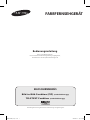 1
1
-
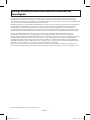 2
2
-
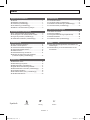 3
3
-
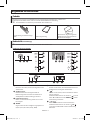 4
4
-
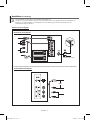 5
5
-
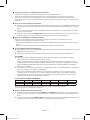 6
6
-
 7
7
-
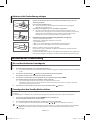 8
8
-
 9
9
-
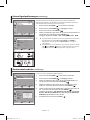 10
10
-
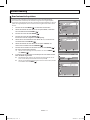 11
11
-
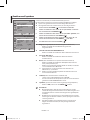 12
12
-
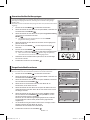 13
13
-
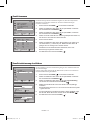 14
14
-
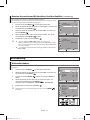 15
15
-
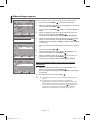 16
16
-
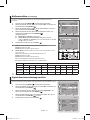 17
17
-
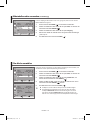 18
18
-
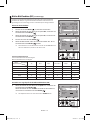 19
19
-
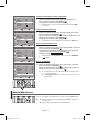 20
20
-
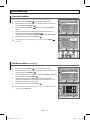 21
21
-
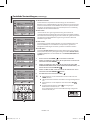 22
22
-
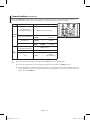 23
23
-
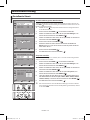 24
24
-
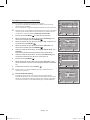 25
25
-
 26
26
-
 27
27
-
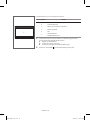 28
28
-
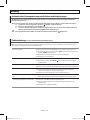 29
29
-
 30
30
-
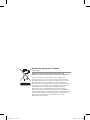 31
31
-
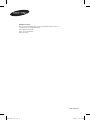 32
32
Verwandte Papiere
-
Samsung CW-29M226V Benutzerhandbuch
-
Samsung WS-32Z308P Benutzerhandbuch
-
Samsung CW-21Z403N Benutzerhandbuch
-
Samsung CW-21Z413N Benutzerhandbuch
-
Samsung CW-29M064N Benutzerhandbuch
-
Samsung WS-32M226T Benutzerhandbuch
-
Samsung PS-42C96HD Benutzerhandbuch
-
Samsung PS-42E92H Benutzerhandbuch
-
Samsung PS-50C62H Benutzerhandbuch
-
Samsung PS-50Q92H Benutzerhandbuch